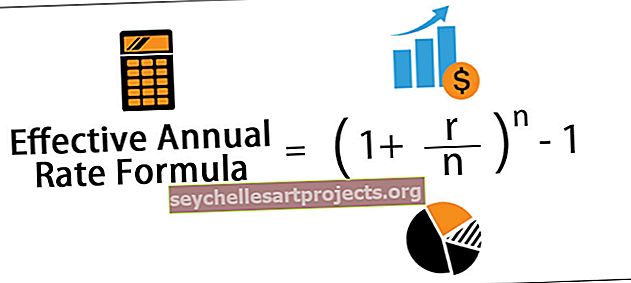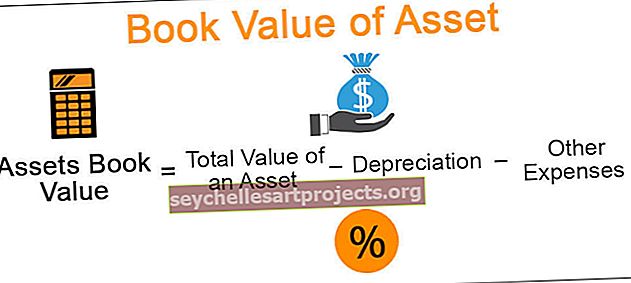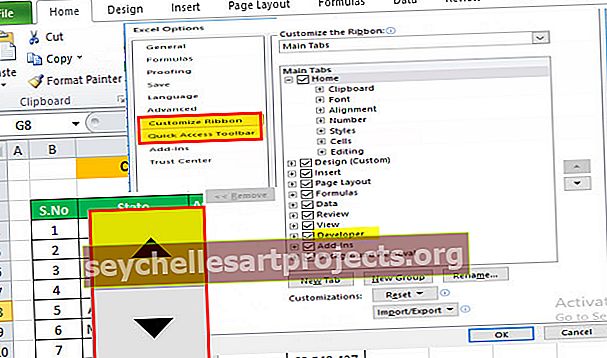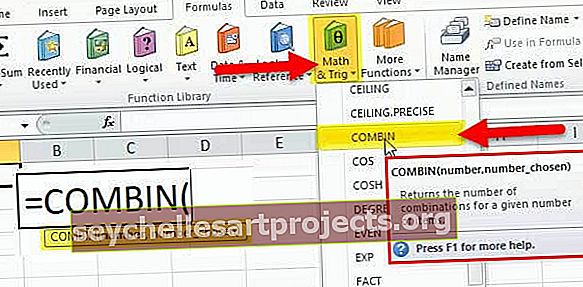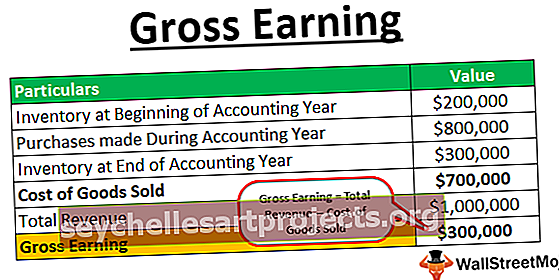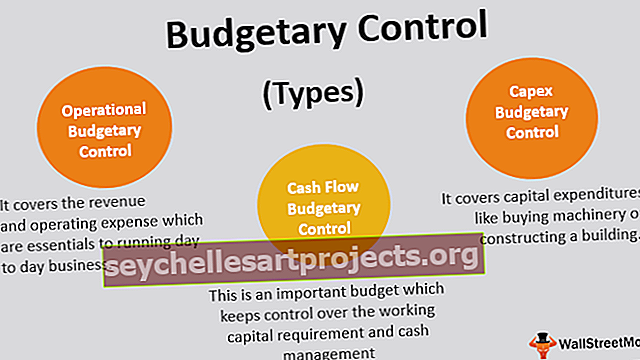„Tally“ diagrama „Excel“ Kaip sukurti „Tally“ diagramą? (Pavyzdys)
Kas yra „Tally Chart“ programoje „Excel“?
„MS Excel“ turi daug iš anksto įdiegtų diagramų ir visos šios diagramos daug kalba apie duomenis patraukliai. Bendra diagrama yra viena iš savybių. Ši diagrama yra viena iš metodų, kaip rinkti vertingus duomenis, naudojant duomenų rinkinio žymes. „Tally“ ženklai yra skaičiai, įvykiai arba bendras dažnis, išmatuotas kategorijai iš sugrupuotų stebėjimų. „Excel“ nėra tokio diagramos tipo, vadinamo „sutapusia diagrama“, tačiau yra nedaug būdų, kaip ją parengti.
Tai vizualiai patraukliai atspindi kiekybinę ir kokybinę informaciją iš atitikties informacijos. Geriausias būdas sukurti lyginamąją diagramą yra naudoti stulpelių diagramą programoje „Excel“. Lentelių duomenys gali būti konvertuojami į sutapimo diagramą naudojant stulpelių diagramą, kurioje bendra informacija paverčiama stulpeliais, kuriuose kiekviena eilutė turi atskirą įrašą.
Paaiškinimas
- Jie naudojami norint greitai ir gerai organizuotai rinkti duomenis. Bet kuris skaičius gali būti rodomas vizualizavimo būdu ir yra greitesnis nei rašymas žodžiais ar skaičiais. Skaičiai nurodo kiekvienos kategorijos dažnius ar įvykius, kurie vėliau parodomi kaip sutapimo ženklai. „Tally“ ženklai apibrėžti vienarūšių skaičių sistemoje.
- Jie parašyti penkių eilučių grupėje. Ją galima ne tik braižyti „Excel“, bet ir paprasčiau konstruktyviai naudoti „MS Word“ ir pan. Diagramoje yra dviejų tipų ženklai - 5 ženklai ir 1 ženklas. 5 ženklai yra pavaizduoti 4 vertikaliose linijose su 1 linija įstrižai ant 4 linijų. 1 ženklas reiškia likusią skaičių dalį, kuri iš esmės yra sudedama ir keičiama, kai vienetas yra 1.
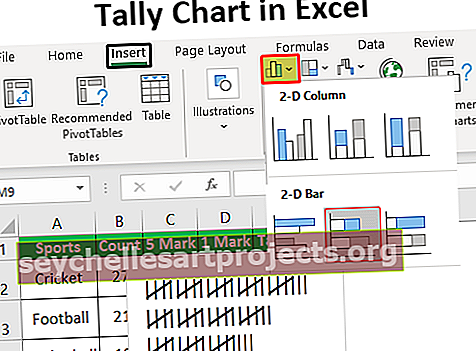
Toliau pateikiamas skaičių nuo 1 iki 7 diagramos pavaizdavimas, kad būtų aiškiau:
- | = 1
- || = 2
- ||| = 3
- |||| = 4
- |||| = 5
- |||| | = 6
- |||| || = 7
Panašiai čia gali būti pavaizduotas bet koks skaičius.
Kaip sukurti „Tally“ diagramą programoje „Excel“? (Pavyzdžiai)
Pažiūrėkime, kaip sukurti lentelę iš lentelių duomenų su pavyzdžiais.
Šį „Tally Chart Excel“ šabloną galite atsisiųsti čia - „Tally Chart Excel“ šablonas- Norėdami sukurti bendrą diagramą, mums reikia lentelių duomenų. Turime duomenų apie tą patį.

Aukščiau pateiktoje lentelėje sportas yra kategorija, kurios skaičius yra kitame stulpelyje. Skaičius rodo žaidimo kartų skaičių. Mums reikia to paties grafiko.
- Dabar turime surasti 5 balus ir 1 ženklą skaičiavimui. Yra dvi tos pačios formulės: Pirmiausia galima pamatyti žemiau.

- Čia B2 yra skaičiaus ląstelė, o 5 - daliklis. Rezultatas matomas žemiau.

- Panašiai galime surasti 5 taškus visoms skaičiavimo vertėms arba tiesiog nuvilkti žymeklį iki paskutinės langelio, kad rezultatas būtų gautas automatiškai.

- 1 balą galima apskaičiuoti pagal toliau pateiktą formulę.

- Rezultatas yra 2, kaip parodyta žemiau.

- Panašiai galime apskaičiuoti likusius skaičius.

- Tam pirmiausia reikia stulpelių diagramos. Taigi, mes pasirinksime 5 ir 1 žymos stulpelius, kad sukurtume stulpelių diagramą. Stulpelių diagramą galima sukurti eidami įterpti> stulpelių diagrama> 2-D diagrama> sukrauta diagrama „Excel“, kaip parodyta žemiau.

- Dabar stulpelių diagrama paruošta. Mėlyna spalva diagramoje rodo 5 ženklus, o oranžinė - 1 ženklą. Diagrama yra horizontalios formos, kaip parodyta žemiau.

- Dabar mes galime pasirinkti Y ašį ir eiti į Formato ašis> Ašis parinktis ir pasirinkti „Kategorijos atvirkštine tvarka“, kaip parodyta žemiau.

Diagrama dabar pakeista skaičiais mažėjančia tvarka.
- Kitame žingsnyje turėsime spustelėti duomenų taškus ir tada pakeisti tarpo plotį į 0%, kaip parodyta žemiau.

- Dabar galime ištrinti visus ašių pavadinimus ir ašių skaičius iš diagramos, kad diagrama būtų aiškesnė. Tada mes pakeisime diagramos dydį ir įklijuosime ją šalia lentelės, kaip parodyta žemiau.

- Kiekvienos kategorijos skaičių galima pamatyti aukščiau esančioje stulpelių diagramoje. Kitas žingsnis - sukurti „Excel“ lentelę. Neautomatiškai įvesime skaičius nuo 1 iki 6, o po kiekvienu brėžime vertikalias linijas po skaičiais. 5 ženklas gali būti parodytas įstriža linija ant 4 vertikalių linijų, o 1 ženklas gali būti vertinamas kaip viena vertikali linija.

- Dabar patogumui galime nukopijuoti 5 ženklus ir įklijuoti juos stulpelių diagramos pirmosios juostos dešinėje ir 1 žymę tiesiai po ja.

- Tada turėsime nukopijuoti 5 ženklus ir spustelėti stulpelių diagramą. Ir pasirinkite parinktis iš „Formato duomenų serijos“, kaip parodyta žemiau.

- Spustelėjus „Paveikslėlio ar tekstūros užpildymas“ ir „Iškarpinė“, matomi sutapimo ženklai. Kai nustatysime kamino ir mastelio vienetą į 5, 5 taškų lentelę galima nubrėžti pagaliau, kaip parodyta žemiau.

- Panašiai galime nubrėžti 1 ženklo sutapimo diagramą, kai mastelio ir kamino vienetas nustatytas kaip 1. Dabar tai yra visiškai sukonstruota.

27 taškų lentelėje pateikiami keturi 5 ir vienas 1 taškas. Tokiu būdu visi skaičiai vienu metu rodomi kaip lentelė. Visa suskaičiavimo informacija paverčiama į sutapimo diagramą.
Ką reikia atsiminti
- Prieš kuriant stulpelių diagramą, pirmiausia reikėjo apskaičiuoti bendrą informaciją naudojant dvi formules.
- Stulpelių diagrama sudaroma iš lentelėje esančių 5 ir 1 ženklų reikšmių.
- Tai remiasi stulpelių diagrama. Be stulpelių diagramos negalime sudaryti sutapimo diagramos.
- Žinios apie atitikties diagramą yra prieš ją konstruojant „Excel“.
- Tai daro duomenis aiškius ir lengviau suprantamus pasauliečių požiūriu. Net studentai mokykloje tai naudojasi matematikos dalyku.